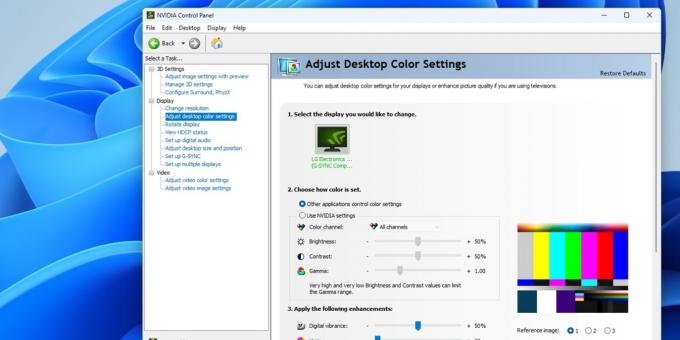
Панель керування Nvidia — це зручний інструмент для налаштування й оптимізації налаштувань вашої відеокарти Nvidia. Але іноді через застарілі драйвери, відключені служби та відсутні файли користувачі стикаються з тим, що панель керування Nvidia взагалі не відкривається. Ви можете навіть не побачити повідомлення про помилку, але програма все одно не відкривається. На щастя, є кілька швидких рішень цієї проблеми.
Добре знати: глибше зануртеся в цю тему, щоб дізнатися все про Параметри панелі керування Nvidia і що вони означають.
Зміст
- 1. Завершити фонові процеси
- 2. Відремонтуйте програму
- 3. Перевірте, чи запущені служби Nvidia
- 4. Оновіть графічний драйвер Nvidia
- 5. Встановіть або відновіть пакети Visual C++ Redist
- 6. Відредагуйте реєстр
- 7. Перевстановіть програму
1. Завершити фонові процеси
У Windows досить часто програми стикаються з помилками запуску через кілька екземплярів або процесів, що працюють у фоновому режимі. Іноді через це програма не запускається. Щоб вирішити цю проблему щодо панелі керування Nvidia, завершіть усі пов’язані з нею процеси в диспетчері завдань.
Відкрийте диспетчер завдань, клацнувши правою кнопкою миші кнопку Windows на панелі завдань і вибравши Диспетчер задач. В процеси знайдіть усі процеси Nvidia та завершіть їх, клацнувши правою кнопкою миші кожне завдання та вибравши Завершити завдання.
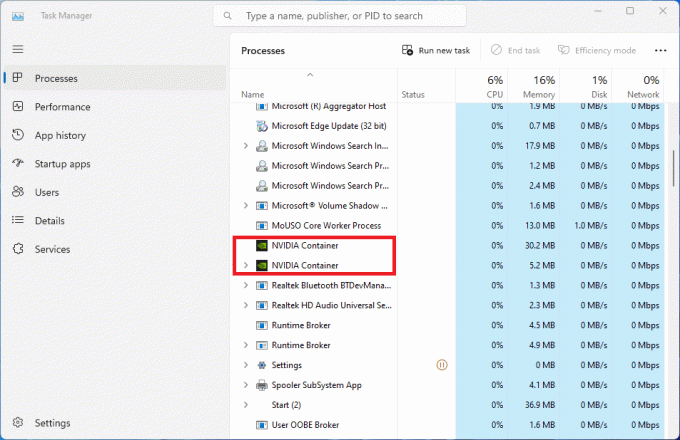
Знайди Windows Explorer процес, клацніть його правою кнопкою миші та виберіть Перезапустіть, а потім знову спробуйте відкрити панель керування Nvidia.
2. Відремонтуйте програму
Якщо перезапуск фонових процесів не спрацював, спробуйте відновити програму Nvidia Control Panel у налаштуваннях Windows. Це може вирішити основні проблеми з програмою та проблему, коли панель керування Nvidia не відкривається.
Шукати Панель керування Nvidia на панелі пошуку Windows клацніть його правою кнопкою миші та виберіть Налаштування програми. Натисніть Ремонт під Скинути розділ у новому вікні. Дотримуйтеся вказівок на екрані та завершіть процес. Якщо це не вирішує проблему, спробуйте натиснути Скинути замість цього (нижче Ремонт кнопка).
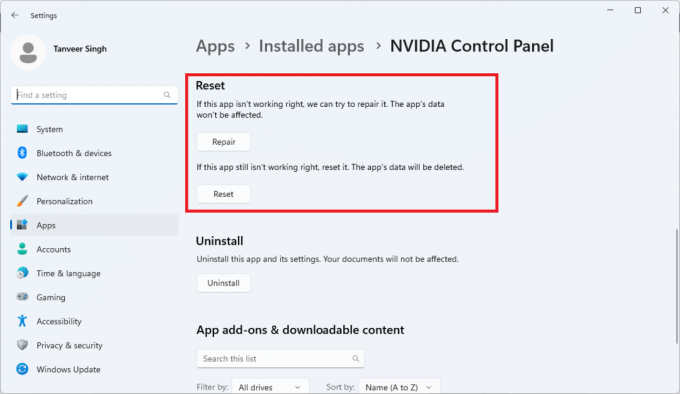
У багатьох випадках один або обидва ці варіанти мають тенденцію вирішити проблему. Якщо ні, перейдіть до наступного виправлення.
3. Перевірте, чи запущені служби Nvidia
Іншою можливою причиною того, що панель керування Nvidia не відкривається, є одна або кілька вимкнених служб, наприклад NVIDIA Display Container LS обслуговування. Ці служби необхідні для належної роботи програми. Перевірте, чи запущені всі необхідні служби, виконавши наведені нижче дії.
Тип Послуги у рядку пошуку Windows і запустіть Послуги додаток Двічі клацніть на NVIDIA Display Container LS обслуговування. Переконайтеся в цьому Тип запуску встановлено на Автоматичний. Крім того, натисніть старт щоб запустити службу, якщо її зупинено. Натисніть Застосувати щоб зберегти зміни.
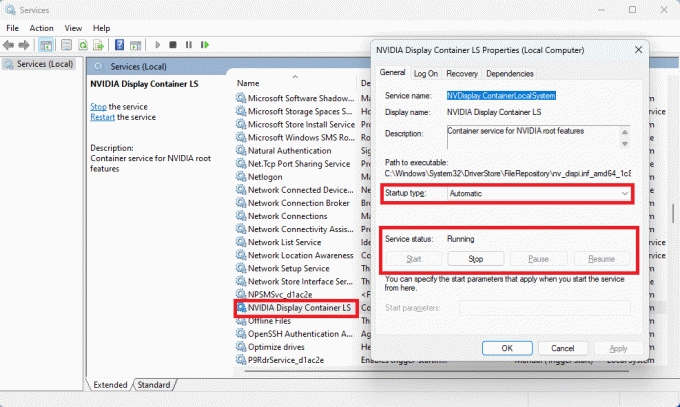
Повторіть процес для Локальна система NVIDIA і Контейнер NetworkService послуги.
4. Оновіть графічний драйвер Nvidia
Застарілі графічні драйвери Nvidia іноді можуть викликати незрозумілі помилки в панелі керування Nvidia або навіть в інших програмах Nvidia. Щоб усунути це як ймовірну причину, рекомендується оновіть графічний драйвер Nvidia регулярно, щоб уникнути подібних проблем.
Використовуйте GeForce Experience, щоб оновити драйвери, або завантажте їх вручну з веб-сайту Nvidia.
FYI: навчитися виправте помилку NVIDIA GeForce Experience Driver Download Failed.
5. Встановіть або відновіть пакети Visual C++ Redist
Розповсюджувані пакети Visual C++ — це важливі файли, необхідні для належної роботи багатьох програм Windows, зокрема ігор і програм, як-от панель керування Nvidia. Можливо, у вашій системі відсутній важливий пакет, через що програма не відкривається.
Вирішіть цю проблему, завантаживши найновіші пакети для розповсюдження Visual C++ із сайту Веб-сайт Microsoft. Прокрутіть униз до Visual Studio 2015, 2017, 2019 і 2022 і натисніть посилання поруч із x64, щоб завантажити файл .exe. Запустіть завантажений файл і виконайте процес встановлення. Спробуйте знову відкрити панель керування Nvidia, щоб перевірити, чи проблему вирішено.
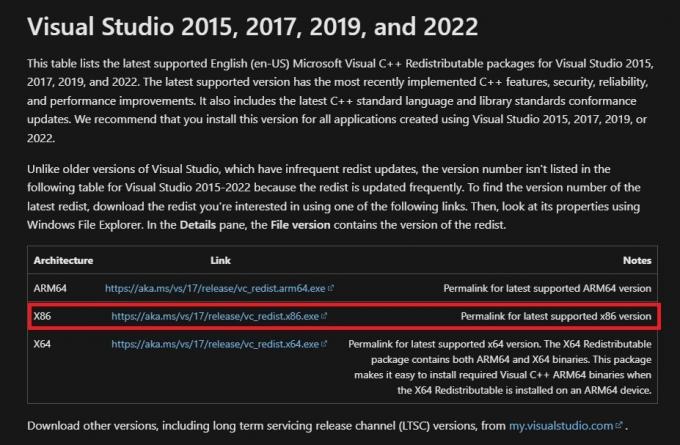
6. Відредагуйте реєстр
Редагування реєстру Windows може завдати серйозної шкоди інсталяції Windows, тому обов’язково навчіться як створити резервну копію та відновити реєстр Windows перш ніж спробувати це виправити.
Цей метод передбачає видалення наявного розділу реєстру та створення нового. Відкрийте a бігти вікно, натиснувши перемога + Р щоб відкрити редактор реєстру. Тип regeditі натисніть Введіть. Введіть наступне місце в адресний рядок угорі та натисніть Введіть: Computer\HKEY_LOCAL_MACHINE\SOFTWARE\Classes\Directory\background\shellex\ContextMenuHandlers
Клацніть правою кнопкою миші NvCplDesktopContext на лівій панелі натисніть Видалити, а потім натисніть Так підтвердити.
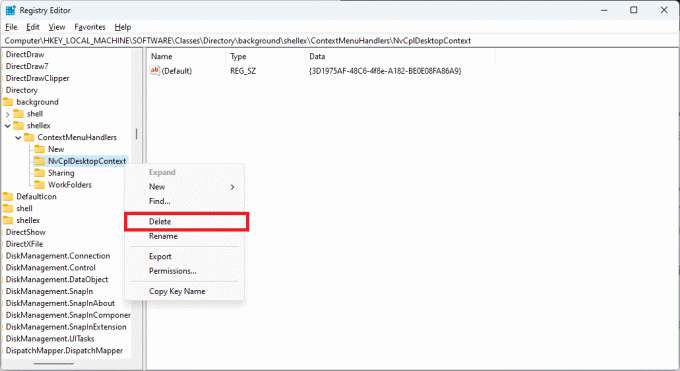
Перейдіть до Computer\HKEY_CLASSES_ROOT\Directory\Background\shell. Клацніть правою кнопкою миші оболонка на лівій панелі та натисніть Новий -> Ключ. Збережіть новий ключ як Панель керування Nvidia.
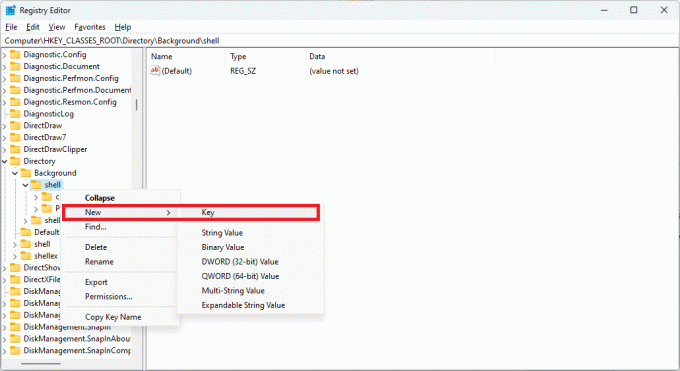
Клацніть правою кнопкою миші Панель керування Nvidia і клацнітьНовий -> Ключ. Збережіть підрозділ як команда. Виберіть команда і двічі клацніть на (за умовчанням) рядок на правій панелі. В Цінні дані поле, введіть C:\Windows\System32\nvcplui.exeі натисніть в порядку щоб зберегти зміни.
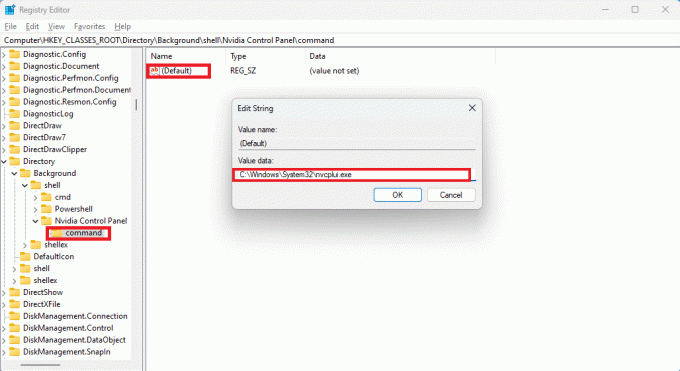
Перезавантажте систему, щоб перевірити, чи правильно відкривається панель керування Nvidia.
7. Перевстановіть програму
Якщо жодне з наведених вище виправлень не спрацювало, перевстановіть програму Nvidia Control Panel. Можливо, деякі помилки спричинили пошкодження файлів програми до такої міри, що видалення та повторна інсталяція є вашим єдиним вибором.
Прес перемога + я Для запуску Налаштування. Натисніть Програми -> Встановлені програми, і перейдіть до Панель керування Nvidia. Натисніть три крапки праворуч від рядка та натисніть Видалити. Користувачі Windows 10 можуть відкривати Програми та функції на панелі пошуку Windows і клацніть лівою кнопкою миші Панель керування Nvidia побачити Видалити варіант. Після видалення перезавантажте ПК.

Після перезавантаження відкрийте Microsoft Store на панелі пошуку Windows і знайдіть Панель керування Nvidia. Перевстановіть програму. Тепер ви зможете легко виправити проблему, коли панель керування Nvidia не відкривається.
Порада: твій не працює відеокарта? Ми перераховуємо як причини, так і способи усунення.
Виправлення проблем із запуском панелі керування Nvidia
Наведений вище список виправлень має бути достатньо вичерпним, щоб вирішити проблему, коли панель керування Nvidia не відкривається. Але, якщо ви все одно не можете вирішити проблему, спробуйте зв’язатися Підтримка Nvidia і подайте квиток. Ви також можете скинути/перевстановити Windows без втрати файлів.
Усі скріншоти зроблені Танвіром Сінгхом.
Підпишіться на нашу розсилку!
Наші найновіші навчальні посібники доставлені просто у вашу поштову скриньку


